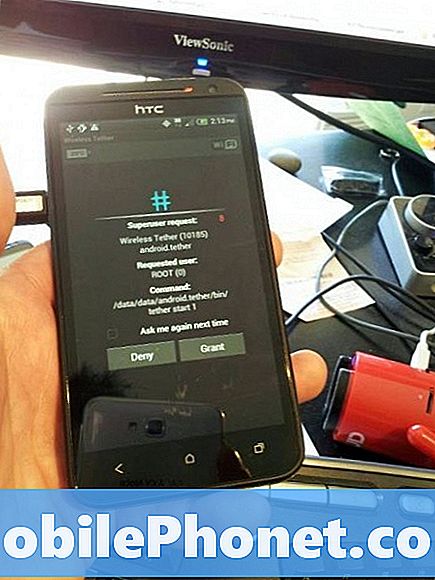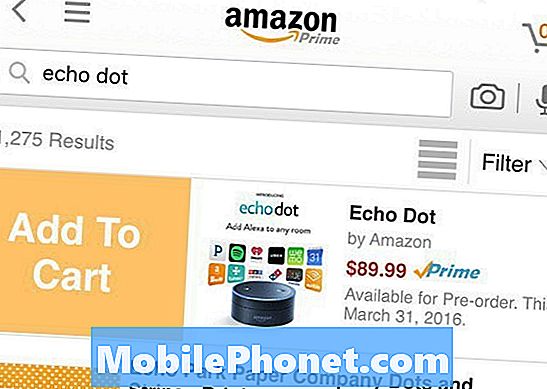आपके स्मार्टफ़ोन पर कॉलिंग समस्याओं से निपटने के दौरान बहुत सारे कारक हैं जिन पर आपको गौर करने की आवश्यकता है। आपके खाते की स्थिति से लेकर नेटवर्क की स्थिति, सेटिंग्स, एप्लिकेशन, संपर्क और यहां तक कि उपयोग में सिम कार्ड भी। अन्य विशेषताओं के साथ इन सभी को अंतर्निहित कारणों में से माना जाता है।
जब भी आप किसी ऐसे उपकरण से टकराएँ, जिसमें आपका डिवाइस फ़ोन कॉल नहीं कर सकता या प्राप्त नहीं कर सकता है, तो सबसे पहले आपको जाँच करनी चाहिए। क्या आपके फोन में स्थिर या मजबूत नेटवर्क कवरेज (सिग्नल) है?
यह जानने के लिए, अपने फ़ोन पर सिग्नल बार या संकेतक की जाँच करें। यदि यह कम से कम एक बार, लेकिन स्थिर दिखाता है, तो आप अच्छे हैं। अन्यथा, आपको अपने फ़ोन को अपने नेटवर्क से अच्छा संकेत प्राप्त करने के लिए अन्य तरीके खोजने होंगे। यदि सिग्नल अच्छा है और फिर भी आप फोन कॉल नहीं कर सकते हैं या प्राप्त नहीं कर सकते हैं, तो अपने खाते और नेटवर्क सेवा की स्थिति की जांच करें। इसका अर्थ है अपने नेटवर्क सेवा प्रदाता या वाहक से संपर्क करना।
Huawei Mate 10 Pro स्मार्टफोन पर इसी तरह के मुद्दों से निपटने के लिए अन्य संभावित समाधानों और समस्या निवारण विधियों के लिए, मैंने कोशिश करने के लिए आपके लिए कुछ संभावित समाधानों की मैपिंग की है। अधिक जानकारी के लिए आगे पढ़ें।
लेकिन इससे पहले कि आप अपने फोन के साथ एक और मुद्दा रखते हैं, हमारे समस्या निवारण पृष्ठ द्वारा छोड़ें क्योंकि हमने पहले ही मालिकों द्वारा बताए गए सैकड़ों मुद्दों को संबोधित किया है। ऑड्स यह हैं कि हमारी वेबसाइट पर पहले से मौजूद समाधान हैं या कम से कम, ऐसी ही समस्याएं हैं जो हम पहले से ही तय कर रहे हैं। इसलिए, उन लोगों को खोजने का प्रयास करें जो आपकी समस्या के समान या संबंधित हैं। यदि आपको और सहायता की आवश्यकता है, तथापि, हमारे एंड्रॉइड मुद्दों प्रश्नावली को भरकर हमसे संपर्क करने में संकोच न करें।
पहला उपाय: अपने फोन (सॉफ्ट रीसेट) को पुनरारंभ करें।
समस्या को रैंडम सॉफ्टवेयर ग्लिट्स या एप्लिकेशन त्रुटियों से ट्रिगर किया जाना चाहिए, एक नरम रीसेट करना या फोन को पुनरारंभ करना संभवतः इसे ठीक कर देगा। एक डिवाइस रीस्टार्ट भी आंतरिक मेमोरी से दूषित डेटा सहित कैश की गई फ़ाइलों को डंप करता है और इसलिए किसी भी संबंधित समस्या को हल करता है।यदि आप पहले से ही नरम नहीं हैं, तो इन चरणों के साथ अपने Huawei मेट 10 प्रो को रीसेट या फिर से शुरू करें:
- दबाएं बिजली का बटन कुछ सेकंड के लिए या मेनू विकल्प दिखाई देने तक।
- चुनते हैं बिजली बंद विकल्प और फिर टैप करें ठीक। ऐसा करने से आपका फोन बंद हो जाएगा।
- 30 सेकंड के बाद, दबाएं बिजली का बटन फिर से जब तक आपका डिवाइस पुनरारंभ नहीं होता।
एक सॉफ्ट रीसेट फोन की आंतरिक मेमोरी पर संग्रहीत किसी भी डेटा को प्रभावित नहीं करता है, इस प्रकार आपकी सभी व्यक्तिगत फाइलें बाद में बरकरार रहेंगी।
दूसरा उपाय: अपने फोन को सुरक्षित मोड में बूट करें।
सुरक्षित मोड वह है जहां आप ऐप्स का आसानी से निदान कर सकते हैं और यह निर्धारित कर सकते हैं कि आपके डिवाइस पर तृतीय-पक्ष ऐप द्वारा समस्या को ट्रिगर किया गया है या नहीं। सभी डाउनलोड किए गए एप्लिकेशन को बायपास किया गया है और सुरक्षित मोड में चलाने की अनुमति नहीं है, इस प्रकार केवल प्रीइंस्टॉल्ड ऐप्स चल रहे हैं। फिर आप अपने नंबर पर फोन कॉल करने की कोशिश कर सकते हैं और देख सकते हैं कि क्या आप इनकमिंग कॉल प्राप्त कर सकते हैं। यहाँ अपने Huawei मेट 10 प्रो पर सुरक्षित मोड को सक्षम करने का तरीका बताया गया है:
- दबाकर अपने फोन को बंद करें बिजली का बटन जब तक यह बंद नहीं हो जाता।
- फिर दबाएं बिजली का बटन फिर से इसे वापस चालू करने के लिए।
- जैसे ही आप Huawei एनीमेशन स्क्रीन देखते हैं, दबाएं और दबाए रखें वॉल्यूम डाउन बटन जब तक आपका फोन बूट न हो जाए।
जब यह समाप्त हो जाए, तो आपको देखना चाहिए सुरक्षित मोड स्क्रीन के निचले बाएँ कोने में। इसका मतलब है कि फोन पहले से ही सुरक्षित मोड में चल रहा है।
यदि आपका डिवाइस सुरक्षित मोड में चलने के दौरान फ़ोन कॉल करने और प्राप्त करने में सक्षम है, तो यह दर्शाता है कि आपका कोई भी तृतीय-पक्ष ऐप आपके फ़ोन के नेटवर्क कनेक्शन में हस्तक्षेप कर सकता है। उस स्थिति में, आपको यह निर्धारित करना होगा कि कौन सा ऐप अपराधी है और फिर उसे हटा दें। यह समस्या की शुरुआत से पहले आपके द्वारा डाउनलोड किए जाने की संभावना है। आपको समस्या को हल करने के लिए व्यक्तिगत रूप से ऐप्स को अनइंस्टॉल करने और फिर अपने डिवाइस का परीक्षण करने की आवश्यकता हो सकती है।
आप अपने डिवाइस पर किसी भी इंस्टॉल किए गए एप्लिकेशन को अक्षम कर सकते हैं जिसमें फोन कॉल को अवरुद्ध या अस्वीकार करने की विशेषताएं हो सकती हैं।
तीसरा समाधान: उड़ान मोड को चालू और बंद करना।
यदि आपके डिवाइस पर उड़ान मोड सक्षम है, तो आप फोन कॉल करने या प्राप्त करने, संदेश भेजने या प्राप्त करने या मोबाइल डेटा तक पहुंचने में सक्षम नहीं होंगे। यह सुनिश्चित करने के लिए कि फ़ोन कॉल करने या प्राप्त करने से आप क्या रोक रहे हैं, यह जाँचें और सुनिश्चित करें कि फ़्लाइट मोड बंद है। यदि यह पहले से ही बंद / अक्षम है, तो इसे शीघ्र ही और फिर से चालू करने का प्रयास करें। यहां बताया गया है कि यह कैसे किया जाता है:
- होम स्क्रीन के ऊपर से अपनी दो उंगलियों को नीचे की ओर स्लाइड करें। ऐसा करने पर खुल जाएगा सूचनाएं पैनल.
- थपथपाएं हवाई जहाज मोड आइकन कुछ सेकंड के लिए सुविधा चालू करने के लिए फिर आइकन को फिर से चालू करने के लिए टैप करें विमान मोड बंद।
यह ट्रिक किसी तरह फोन पर नेटवर्क फंक्शंस को रिफ्रेश और रीस्टार्ट करता है और इसलिए नेटवर्क एरर के लिए माइनर सॉफ्टवेयर ग्लिट्स को हल करता है।
चौथा समाधान: अपने फोन पर सिम कार्ड निकालें और पुनर्स्थापित करें।
सुनिश्चित करें कि सिम कार्ड गंदा या क्षतिग्रस्त नहीं है। खराब या क्षतिग्रस्त सिम कार्ड जैसे सिम कार्ड के मुद्दे भी आपके फोन पर फोन कॉल करने और प्राप्त करने में सक्षम नहीं होने का मुख्य कारण हो सकते हैं। इसे साफ़ करने के लिए, इन चरणों के साथ अपने फ़ोन पर सिम कार्ड को हटाने और पुन: स्थापित करने का प्रयास करें:
- अपने डिवाइस को पावर ऑफ करें।
- सिम स्लॉट को बाईं ओर लगाएं और सिम इजेक्शन टूल या बेंट पेपर क्लिप को छोटे छेद में डालें।
- सिम ट्रे को बाहर निकालने तक धीरे से धक्का दें।
- सिम ट्रे को ध्यान से हटाएं।
- फिर सिम कार्ड को कार्ड स्लॉट से हटा लें। खरोंच जैसे नुकसान के किसी भी संकेत के लिए कार्ड की जांच करें। यदि सिम कार्ड गंदा है, तो इसे सूखे कपड़े से धीरे से साफ करें। यदि आपको संदेह है कि सिम कार्ड क्षतिग्रस्त है, तो अपने सेवा प्रदाता / वाहक से संपर्क करें और फिर इसके बदले एक प्रतिस्थापन सिम कार्ड मांगें।
- यदि सब कुछ सिम कार्ड के साथ अच्छा लग रहा है, तो इसे सिम कार्ड स्लॉट में नीचे की ओर सोने के संपर्कों के साथ रखें।
- सिम कार्ड को स्लॉट में सुरक्षित करें और फिर सिम ट्रे को फोन में वापस धकेलें।
- अपने फोन पर स्लाइड को वापस पुश करें और फिर हल्के से उस पर धक्का दें जब तक कि वह जगह में न आ जाए।
जब सिम ट्रे सुरक्षित हो जाए और जगह पर लॉक हो जाए, तो अपने फोन को चालू करें और फिर यह देखने की कोशिश करें कि क्या समस्या ठीक हो गई है और आपका फोन पहले से ही फोन कॉल करने और प्राप्त करने में सक्षम है।
पांचवां समाधान: अपने फोन पर नेटवर्क सेटिंग्स रीसेट करें।
एक नेटवर्क सेटिंग्स रीसेट आपके वर्तमान नेटवर्क सेटिंग्स और चयन को मिटा देगा और फिर आपके फोन पर डिफ़ॉल्ट नेटवर्क सेटिंग्स को पुनर्स्थापित करेगा। यह समस्या को ठीक करने की कुंजी हो सकती है यदि अवैध या गलत नेटवर्क सेटिंग्स का इसके साथ कुछ करना है। इसे आज़माने के लिए, अपने Huawei मेट 10 प्रो पर नेटवर्क सेटिंग्स को रीसेट करने के लिए इन चरणों का पालन करें:
- नल टोटी समायोजन मुख्य ऐप्स स्क्रीन से।
- स्क्रॉल करें और टैप करें एडवांस सेटिंग।
- स्क्रॉल करें और चयन पर टैप करें बैकअप पुनर्स्थापित करना विकल्प।
- फिर सेलेक्ट करें नेटवर्क सेटिंग्स रीसेट।
- नल टोटी नेटवर्क सेटिंग्स रीसेट फिर से पुष्टि करने के लिए।
आपका डिवाइस तब नेटवर्क सेटिंग्स रीसेट प्रक्रिया को प्रेरित करेगा और जब किया जाता है तो स्वचालित रूप से रीबूट करता है। पुनरारंभ करने के बाद, आप अपने फोन पर नेटवर्क सेवाओं को सेट और सक्षम कर सकते हैं। प्रतीक्षा करें जब तक आपका डिवाइस नेटवर्क कनेक्शन को फिर से स्थापित नहीं करता है और तब यह देखने के लिए परीक्षण करें कि क्या कॉलिंग फ़ंक्शन पहले से ही काम कर रहे हैं।
अन्य विकल्प
आप एक मास्टर रिसेट या फ़ैक्टरी डेटा रीसेट करने वाले अंतिम-डिच समाधान के लिए समस्या निवारण और रिसोर्ट जारी रख सकते हैं। यह अधिक जटिल प्रणाली त्रुटियों से छुटकारा पाने में मदद कर सकता है जो आपके फ़ोन के कॉलिंग फ़ंक्शन को प्रभावित कर सकते हैं। यदि आपने सभी संभव समाधानों की कोशिश की है, लेकिन आपके Huawei मेट 10 प्रो अभी भी फोन कॉल करने या प्राप्त करने में असमर्थ है, तो अपने सेवा प्रदाता / वाहक से संपर्क करके देखें कि क्या आपकी सेवा के साथ कोई समस्याएँ हैं जैसे कि नेटवर्क समस्याएँ या आपके क्षेत्र में संभावित अनुसूचित रखरखाव। ।
हमसे जुडे
हम आपकी समस्याओं, प्रश्नों और सुझावों के लिए हमेशा खुले हैं, इसलिए इस फ़ॉर्म को भरकर हमसे संपर्क करने में संकोच न करें। यह एक मुफ्त सेवा है जो हम प्रदान करते हैं और हमने आपको इसके लिए एक पैसा नहीं लिया है। लेकिन कृपया ध्यान दें कि हम हर दिन सैकड़ों ईमेल प्राप्त करते हैं और उनमें से हर एक का जवाब देना हमारे लिए असंभव है। लेकिन निश्चिंत रहें हम प्राप्त होने वाले हर संदेश को पढ़ते हैं। जिनके लिए हमने मदद की है, कृपया हमारे पोस्ट को अपने दोस्तों को साझा करके या केवल हमारे फेसबुक और Google+ पेज को लाइक करके या हमें ट्विटर पर फॉलो करके इस शब्द का प्रसार करें।
पोस्ट आपको उपयोगी भी लग सकते हैं:
- Huawei मेट 10 प्रो वाई-फाई इंटरनेट कनेक्शन को कैसे ठीक करें जो लगातार गिरता या अस्थिर रहता है (आसान कदम)
- यदि आपके एसडी कार्ड को आपके Huawei मेट 10 प्रो स्मार्टफोन (आसान चरणों) द्वारा पता नहीं लगाया जाता है तो क्या करें
- यदि आपका Huawei मेट 10 प्रो चार्ज नहीं कर रहा है या पूरी तरह से चार्ज नहीं करता है तो क्या करें [ट्रबलशूटिंग गाइड]
- Huawei मेट 10 प्रो स्मार्टफोन को कैसे ठीक करें जो चालू नहीं होता (आसान चरण)
- Huawei Mate 10 Pro [समस्या निवारण गाइड] पर ठीक से काम न करने वाले फेसबुक ऐप को कैसे ठीक किया जाए